Excel 二维码生成器:通过扫描共享 Excel 文件
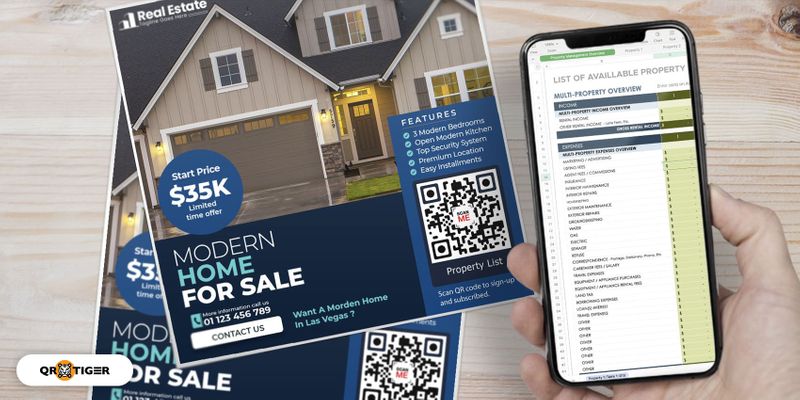
Excel 二维码是一种创新的解决方案,可让您将 Excel 电子表格存储为二维码,以便更方便地共享文件和更轻松地访问。
该技术工具易于使用;任何拥有智能手机的人都可以扫描代码来查看和下载 Excel 文件。它非常适合当今快节奏的数字世界;人们可以随时随地访问文件。
最重要的是,您可以使用当今最好的二维码生成器在线软件快速创建一个。
在这篇博文中,我们将引导您完成此过程,以便您可以将 Excel 文件转换为二维码。
Excel 文件的二维码如何工作?
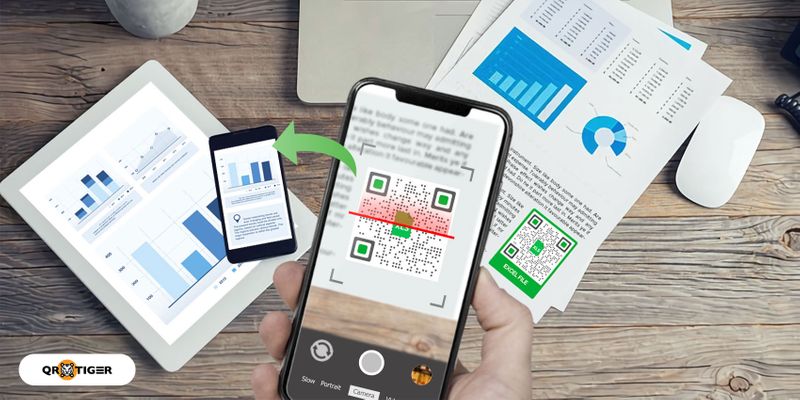
你可能会想,“但是如果是这样的话,我如何将Excel电子表格变成二维码呢?”让我们更深入地了解一下奇迹是如何发生的。
QR 码有两种类型:静态和动态。静态模型将数据直接存储到其模式中,使它们永久存在。
同时,动态 QR 码存储的是短 URL。它可以重定向到您嵌入的链接或引导至您可以查看或下载文件的登录页面。
当您创建具有可靠的动态 QR 码时动态二维码生成器,它将电子表格存储在短网址的登陆页面上,人们可以在扫描代码后访问它。
由于二维码中只有短 URL,因此您可以用新文件替换存储的文件,或者只是更新旧文件。
如何使用 Excel 电子表格创建动态二维码最好的二维码生成器
要为 Excel 文件创建动态二维码,请按照下列步骤操作:
1. 前往QR TIGER并登录您的账户
如果您还没有帐户,您可以注册 QR TIGER 的免费增值帐户,该帐户 100% 免费且可随时升级。
2. 选择文件, 上传您的电子表格,然后生成二维码
3. 自定义二维码的外观
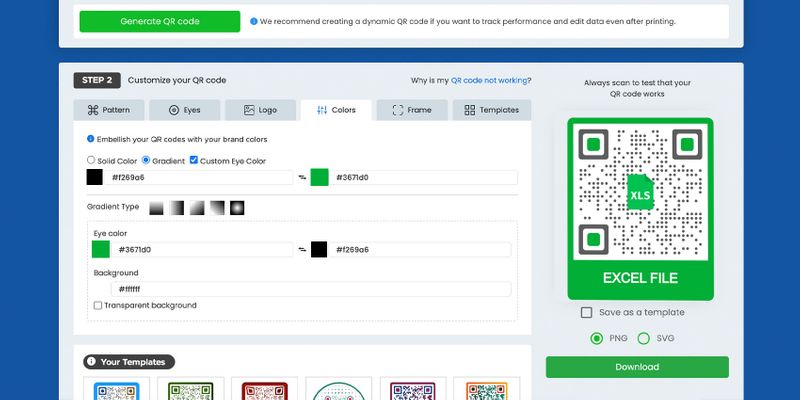
您可以合并您公司的品牌套件,包括徽标和调色板。您还可以更改它的眼睛形状、图案和框架。
4. 运行二维码测试
下载之前请务必对您的自定义二维码进行测试扫描,以确保其完美运行。
使用不同的设备扫描您的二维码。这样,您可以检测到任何早期错误并避免将来出现任何扫描问题。
5.下载分享
一切正常后,您就可以下载您的二维码了。如果您要打印 QR 码,最好以 SVG 格式下载,以便在不影响其质量的情况下调整其大小。
为什么在 QR TIGER 中创建 Excel 文件二维码更好?
使用最先进的在线 QR 码软件 QR TIGER 可以轻松为 Excel 文件创建 QR 码。它拥有各种先进的动态二维码解决方案和企业级功能。
这款可靠且易于使用的文件 QR 码转换器允许您为 Excel 电子表格创建完全定制的动态 QR 码。您甚至可以自定义 QR 码的外观 - 更改其颜色并添加徽标。
您必须购买订阅才能享受动态二维码的高级功能。但您不必担心价格,因为 QR TIGER 提供实惠的套餐。
他们还提供免费试用版,允许用户免费创建三 (3) 个可定制的动态二维码。
在线存储的电子表格的 URL 二维码
您还可以使用URL二维码解决方案在线嵌入Excel文件的链接云储存 Google Drive、iCloud、Dropbox 和 OneDrive 等服务。
但请注意:如果您使用此方法与公众共享 Excel 文件,则必须更改云存储上文件的隐私设置。
按照这个逻辑,您可以拥有一个每个人都可以扫描的二维码,但只有具有云访问权限的人才能打开其中存储的 Excel 电子表格。
更多信息:如果您有多个 Excel 文件需要一次性转换为二维码,您还可以使用批量 URL 二维码软件,这样您就不必单独生成它们。
相关:如何批量制作URL二维码
如何创建二维码 微软Excel
如果您还没有听说过,您现在可以在 Excel 中创建二维码。您必须安装二维码创建器插件。具体操作方法如下:
- 打开 Microsoft Excel 并单击插入标签。
- 点击获取加载项 并搜索QR4办公室。
- 点击添加, 然后继续。
- 选择二维码类型。
笔记:您可以存储 URL、电子邮件、电话、手机号码、位置或自定义。
- 定制颜色和尺寸。
- 设置纠错。
- 点击插入。
笔记:如果您想将二维码保存到您的电脑上,请右键单击二维码,然后单击另存为图片。
您现在知道如何在 Excel 中创建 QR 码是一个优势,但请记住:您只能生成静态 QR 码。使用专业的二维码软件和动态二维码还是比较好的。
为什么你应该创建一个Excel 二维码 文件?
快速访问和共享
QR 码使访问和共享 Excel 文件变得极其方便。
不再需要搜索文件或通过电子邮件发送庞大的附件。
您可以使用智能手机或平板电脑快速扫描,立即查看电子表格内容。
增强的便携性
告别随身携带 Excel 电子表格的实体副本。
您可以使用移动设备上的二维码以数字方式存储和传输数据。
无论是在会议中还是远程工作中,它都可以让您随时随地轻松访问关键信息。
环保解决方案
二维码打开了通向更加可持续的未来的大门。
借助这项技术,您可以采用无纸化方法。不要打印 Excel 电子表格,而是将其转换为二维码。
这样,您就可以通过减少浪费并促进业务运营的可持续性来为更加绿色的环境做出贡献。
简化数据输入
二维码可以促进自动数据输入,消除手动输入的麻烦。
扫描仪可以立即访问文件并输入数据,从而节省时间和麻烦。
这对于表单、调查和库存管理特别有用。
为什么使用动态二维码生成器 更好
尽管您可以在 Excel 中创建 QR 码,但更理想的做法是为 Excel 文件使用动态 QR 码生成器。原因如下:
可编辑
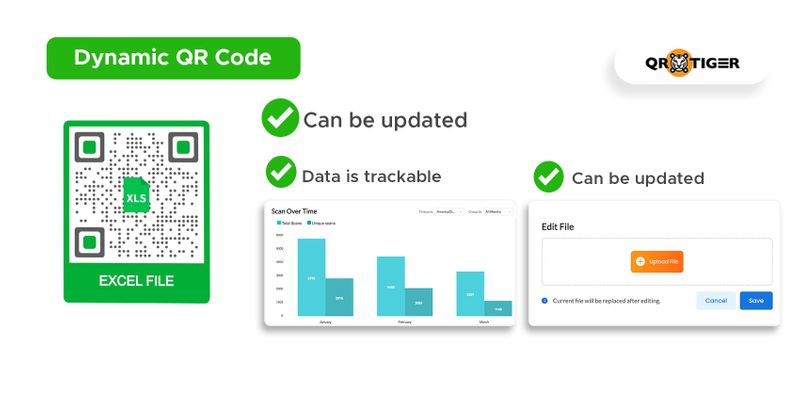
动态 QR 码允许您更改嵌入的数据或将其替换为全新的数据。应用更改后,这些更改将自动反映在二维码上。
这使得您的二维码扫描仪可以访问更新的数据,而无需生成新的数据。
即时文件访问
允许扫描仪通过动态 QR 码从任何地方即时访问 Excel 文件。
他们可以使用智能手机或设备通过简单扫描来快速查看或下载 Excel 文件。
随着信息变得随时可用且易于共享,物理副本和手动数据输入的时代已经一去不复返了。
安全又可靠
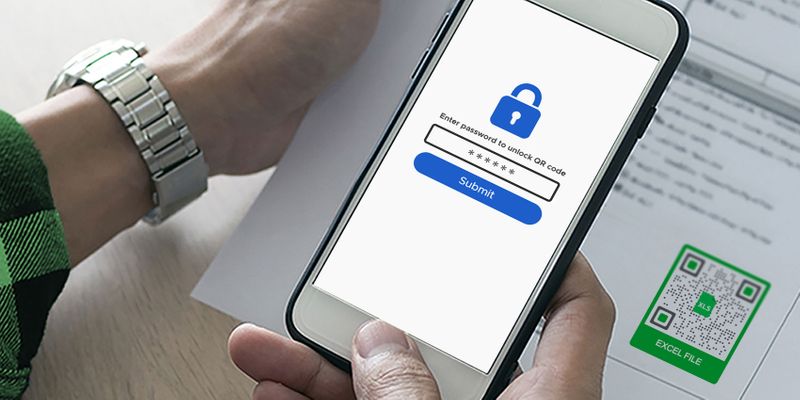
最重要的是,它在其选定的动态二维码(URL、文件、H5 编辑器和 Google 表单)中提供了附加的安全功能:您可以设置密码来控制访问。
这样,企业就可以确保只有授权人员才能访问机密文件,例如包含公司数据的 Excel 电子表格。
结合其跟踪功能,您可以跟踪未经授权的扫描或尝试访问机密记录的行为。
风俗Excel 二维码: 用例
通过使用自定义 QR 码来共享 Excel 文件,从而利用 QR 码技术。如果您想知道如何在各种设置中使用它们,请参阅以下指南:
教育
QR 码可以方便地在学校教师和学生之间或同事之间共享 Excel 文件。有很多实用的在课堂上使用二维码的方法。
教师可以使用它们无缝共享学生的数据:出勤率、表演和测验成绩以及活动跟踪器。
使用二维码,您可以通过跟踪有多少学生已经扫描了二维码来监控学生的表现。
二维码以其实用性和广泛的用途可以重新配置当今的教育系统。
账户报表
Microsoft Excel 为当今许多工作场所和办公室提供支持。
它为准备报告、跟踪器甚至账户报表带来了便利。
随着先进技术的兴起,一些客户可能更喜欢其账户报表的数字副本。一些忙碌的客户也可能选择即时访问它们。
二维码可以成为最便捷、最高效的账户对账单转账方式。
它们也是保存文件的绝佳方式。
通过一个二维码,他们可以保存它并随时使用设备扫描它。
通过这种方式,客户可以感受到他们从值得信赖的会计提供商处请求的信息的安全性。
房地产
二维码还可以帮助房地产经纪人完成交易并向客户提供更全面的房产信息。
您可以使用 Excel 电子表格创建所有房产的列表,其中包含您出售的每栋房产的所有相关信息。
通过扫描,您可以轻松跟踪您的房产列表,并高效地向客户推荐最适合其需求的房产。
以无纸化方式分享您的列表。您可以通过与您的共同房地产经纪人共享二维码来轻松允许访问您的房产列表。
卫生保健
医疗保健行业可以利用二维码的力量来彻底改变数据管理。
这项技术使患者记录可以轻松访问,让医疗保健提供者能够快速扫描和检索病史和过敏等关键信息。
它使医疗保健专业人员能够扫描和访问剂量说明、潜在副作用和禁忌症,减少错误并确保患者安全。
二维码还可以通过简化数据检索来简化研究环境中的数据管理。
采用二维码可以优化数据可访问性、增强患者护理、简化流程并彻底改变医疗保健行业的管理任务。
存货
跟踪库存的一种方法是为每件商品创建一个列表。
这样,您可以确保其正确的计数和估计,而不会丢失大量资产和产品。
您可以通过为包含产品列表的 Excel 文件创建二维码来简化对库存列表的访问。
您还可以使用 Excel 文件的动态二维码获取更新的列表。
您可以让仓库经理使用云存储配置编辑文件,随时监控和跟踪您的库存。
充分利用 Excel 文件二维码的有效技巧
在充分利用 QR 码时,您可以借鉴五个有用的提示。
1. 选择合适的人来访问您的 Excel 文件
将 Excel 文件转换为 QR 码时,您可以限制对 QR 码的访问。
通过二维码密码功能,您可以安全、谨慎地共享您的二维码文件。
通过这种方式,您仍然可以将 QR 码发布在您的公告板上,并让目标人员打开 QR 码的内容。
2. 自定义并添加徽标到您的二维码
考虑通过添加徽标、颜色、眼睛、图案和框架等设计元素来自定义 QR 码,使其引人注目且专业。
使用 Excel 软件可以轻松生成二维码。但是,使用二维码软件,您可以根据自己的喜好或品牌对其进行个性化设置。
为确保 QR 码的可扫描性,请始终遵守二维码的最佳实践 自定义代码时。
请记住对前景应用较深的颜色,对背景应用较浅的颜色。
3. 发出令人信服的号召性用语
要获得更多扫描,请始终添加简单明了的号召性用语 (CTA) 比如“扫描我”。
CTA 鼓励人们采取行动并扫描二维码。它为他们提供了如何处理代码的明确指示。
4.观察正确的二维码尺寸
优化 QR 码的大小对于确保轻松扫描至关重要。
QR 码技术专家建议最小尺寸为 2 厘米 x 2 厘米(0.8 英寸 x 0.8 英寸),以实现最佳扫描性能。
这可确保您的 QR 码保持易于扫描,从而实现与受众的无缝交互。
5. 以最高质量打印您的二维码
影响 QR 码可扫描性的因素之一是其打印质量。
始终下载并打印您的二维码PNG 或 SVG 格式 以避免扫描错误。
如果您想在保持高打印质量的同时调整自定义 QR 码的大小,请以 SVG 格式下载它们。
Excel文件二维码:最高效、安全的文件共享
Excel QR 码是一个强大的解决方案,可简化文件共享流程。对于快节奏的公司来说,这是一个实用且智能的工具。
借助 QR TIGER 的动态二维码密码保护功能,您可以保护您的 Excel 电子表格,只允许授权或相关个人访问。
这样,您就可以放心地保护您的信息,同时享受二维码技术的便利和高效。
凭借其用户友好的界面和企业级功能,QR TIGER 为无缝、安全的数据交换体验奠定了基础。
立即使用 QR TIGER 保护您的 Excel 文件,提高数据安全性,并通过受密码保护的 QR 码彻底改变您的文件共享流程。




